Convertir l'IA en PSD: un guide complet pour les concepteurs
Convertir des fichiers Adobe Illustrator vers Photoshop : Un guide complet
Que vous soyez graphiste ou simplement désireux de collaborer avec d'autres personnes qui préfèrent Adobe Photoshop, savoir convertir des fichiers Adobe Illustrator (AI) au format Photoshop (PSD) est une compétence précieuse. Il ne s'agit pas seulement de transférer des fichiers, mais aussi de combler le fossé entre les mondes vectoriel et matriciel afin d'obtenir les meilleurs résultats possibles pour vos projets. Voyons ensemble comment convertir des fichiers AI en fichiers PSD tout en préservant la netteté et la modifiabilité de vos conceptions, et en les préparant pour tout type de support.
Pourquoi convertir des fichiers AI en fichiers PSD ?
Il existe d'innombrables raisons de convertir un fichier AI en fichier PSD. Vous travaillez peut-être avec une équipe qui préfère Photoshop, ou vous devez appliquer des effets Photoshop spécifiques qui ne sont pas disponibles dans Illustrator. Vous préparez peut-être des actifs pour des applications web ou mobiles, où les graphiques tramés sont souvent plus performants. Quelle que soit votre raison, il est essentiel de comprendre cette conversion pour préserver l'intégrité de la conception sur toutes les plateformes.
La différence entre AI et PSD
Commençons par expliquer ce qui différencie les fichiers AI et PSD. Adobe Illustrator (AI) est un outil vectoriel, ce qui signifie que ses graphiques sont constitués d'équations mathématiques qui définissent des formes, des lignes et des courbes. L'AI est donc idéal pour les logos, les icônes et les dessins qui doivent être mis à l'échelle sans perte de qualité. À l'inverse, Adobe Photoshop (PSD) est un logiciel à trame, qui s'appuie sur des pixels pour créer des images. Alors que Photoshop excelle dans l'édition de photos et la manipulation détaillée des pixels, la mise à l'échelle d'images matricielles peut entraîner une pixellisation.
Meilleures pratiques pour la conversion de fichiers AI en fichiers PSD
Lors de la conversion de fichiers AI en fichiers PSD, il est important de suivre les meilleures pratiques pour s'assurer que votre conception reste intacte et fonctionnelle. Voici quelques étapes clés :
- Paramètres de fond perdu : Vérifiez toujours vos paramètres de fond perdu dans Illustrator avant d'exporter. Le fond perdu permet de s'assurer qu'aucun bord blanc indésirable n'apparaît lors de la découpe d'imprimés physiques tels que des cartes de visite.
- Mode couleur : Choisissez le mode de couleur approprié - CMYK pour l'impression, RVB pour le web - afin de conserver des couleurs cohérentes.
- Résolution : Visez une résolution de 300 ppi pour les conceptions prêtes à être imprimées. Les résolutions inférieures peuvent sembler correctes à l'écran, mais ne tiendront pas la route à l'impression.
- Organisation des calques : Veillez à ce que vos calques soient propres et organisés. Nommez-les clairement afin de pouvoir naviguer facilement dans le fichier PSD par la suite.
- Conversion du texte : Convertissez le texte en contours pour éviter les problèmes de concordance des polices dans Photoshop.
- Objets intelligents : Utilisez des objets intelligents pour les éléments vectoriels afin qu'ils restent modifiables après la conversion.
Processus de conversion étape par étape
Prêt à convertir ? Suivez les étapes suivantes pour passer en douceur d'un fichier AI à un fichier PSD :
- Ouvrez votre fichier AI : commencez par ouvrir votre fichier Illustrator. Assurez-vous d'utiliser la dernière version d'Illustrator pour éviter les problèmes de compatibilité.
- Préparez votre œuvre : Nettoyez vos calques, vérifiez les résolutions et tracez les contours de votre texte pour vous assurer que tout est prêt pour l'exportation.
- Exportez vers PSD : allez dans Fichier > Exporter > Exporter sous et sélectionnez Photoshop (PSD) comme type de fichier. Choisissez l'emplacement d'enregistrement et assurez-vous d'activer l'option "Utiliser les Artboards", le cas échéant.
- Définissez les options d'exportation : Dans la fenêtre Options d'exportation de Photoshop, modifiez les paramètres tels que le modèle de couleur, la résolution et la préservation des calques en fonction de vos besoins.
- Vérifiez dans Photoshop : Une fois le fichier exporté, ouvrez le fichier PSD dans Photoshop. Inspectez les calques et faites un zoom avant pour vous assurer qu'il n'y a pas de perte de qualité.
Avantages et inconvénients de la conversion de fichiers AI en fichiers PSD
Comme tout processus, la conversion de fichiers AI en fichiers PSD présente des avantages et des inconvénients :
- Pour :
- Collaboration plus facile avec les utilisateurs de Photoshop.
- Accès aux nombreux outils d'édition de Photoshop.
- Préparation plus simple pour les projets web/mobiles.
- Répond à certaines exigences en matière de flux de travail pour l'impression.
- Inconvénients :
- Les graphiques vectoriels sont convertis en images tramées, ce qui réduit l'évolutivité.
- Les fichiers PSD ont tendance à être plus volumineux que les fichiers AI.
- La gestion des calques dans Photoshop peut être plus complexe.
- Certaines fonctionnalités de l'IA peuvent ne pas être parfaitement transposées.
Questions fréquemment posées
Vous avez encore des questions ? Voici une rapide FAQ pour vous aider à y voir plus clair :
- Q : Quelle résolution dois-je utiliser pour l'impression ?
R : Visez une résolution de 300 ppi pour garantir une impression de qualité.
- Q : Comment puis-je conserver les calques intacts ?
R : Cochez les cases "Écrire les calques" et "Modifiable au maximum" dans les options d'exportation de Photoshop.
- Q : Quel est le meilleur modèle de couleurs pour le web ?
R : Utilisez le modèle RVB pour les graphiques Web.
- Q : Pourquoi mes polices changent-elles dans Photoshop ?
R : Convertissez le texte en contours dans Illustrator avant de l'exporter.
- Q : Comment éviter la pixellisation lors de la mise à l'échelle ?
R : Veillez à ce que les images matricielles soient de haute résolution avant de les exporter.
Autres méthodes
Si la conversion directe via Illustrator et Photoshop est la méthode la plus fiable, il existe d'autres solutions, comme les convertisseurs en ligne ou les logiciels tiers tels que CorelDRAW ou Affinity Designer. Toutefois, ces outils ne préservent pas toujours le même niveau de détail ou la même structure de calque.
Grâce à ce guide, vous êtes bien équipé pour convertir en toute transparence des fichiers AI en fichiers PSD. Qu'il s'agisse de peaufiner un logo pour le Web ou de préparer un modèle de carte de visite pour l'impression, la bonne approche garantit que vos créations resteront nettes et professionnelles.
 Article connexe
Article connexe
 Manus lance l'outil d'IA "Wide Research" avec plus de 100 agents pour l'exploration du Web
L'innovateur chinois Manus, qui a déjà attiré l'attention sur sa plateforme d'orchestration multi-agents destinée à la fois aux consommateurs et aux utilisateurs professionnels, a dévoilé une applicat
Manus lance l'outil d'IA "Wide Research" avec plus de 100 agents pour l'exploration du Web
L'innovateur chinois Manus, qui a déjà attiré l'attention sur sa plateforme d'orchestration multi-agents destinée à la fois aux consommateurs et aux utilisateurs professionnels, a dévoilé une applicat
 Pourquoi les LLM ignorent-ils les instructions et comment y remédier efficacement ?
Comprendre pourquoi les grands modèles de langage sautent les instructionsLes grands modèles de langage ont transformé la façon dont nous interagissons avec l'IA, permettant des applications avancées
Pourquoi les LLM ignorent-ils les instructions et comment y remédier efficacement ?
Comprendre pourquoi les grands modèles de langage sautent les instructionsLes grands modèles de langage ont transformé la façon dont nous interagissons avec l'IA, permettant des applications avancées
 Pebble récupère son nom de marque original après une bataille juridique
Le retour de Pebble : Le nom et tout le resteLes amateurs de Pebble peuvent se réjouir : la marque de smartwatch bien-aimée ne fait pas seulement son retour, elle récupère son nom emblématique. "Nous
commentaires (2)
0/200
Pebble récupère son nom de marque original après une bataille juridique
Le retour de Pebble : Le nom et tout le resteLes amateurs de Pebble peuvent se réjouir : la marque de smartwatch bien-aimée ne fait pas seulement son retour, elle récupère son nom emblématique. "Nous
commentaires (2)
0/200
![PaulHill]() PaulHill
PaulHill
 15 août 2025 11:01:00 UTC+02:00
15 août 2025 11:01:00 UTC+02:00
Super useful guide! I always struggled with AI to PSD conversion, and this breakdown makes it so much easier. 🙌 Definitely sharing this with my design team!


 0
0
![RalphThomas]() RalphThomas
RalphThomas
 2 août 2025 17:07:14 UTC+02:00
2 août 2025 17:07:14 UTC+02:00
This guide is a lifesaver for designers! Converting AI to PSD always felt like wrestling with software, but this breakdown makes it super clear. Loving the step-by-step vibe! 😎


 0
0
Convertir des fichiers Adobe Illustrator vers Photoshop : Un guide complet
Que vous soyez graphiste ou simplement désireux de collaborer avec d'autres personnes qui préfèrent Adobe Photoshop, savoir convertir des fichiers Adobe Illustrator (AI) au format Photoshop (PSD) est une compétence précieuse. Il ne s'agit pas seulement de transférer des fichiers, mais aussi de combler le fossé entre les mondes vectoriel et matriciel afin d'obtenir les meilleurs résultats possibles pour vos projets. Voyons ensemble comment convertir des fichiers AI en fichiers PSD tout en préservant la netteté et la modifiabilité de vos conceptions, et en les préparant pour tout type de support.
Pourquoi convertir des fichiers AI en fichiers PSD ?
Il existe d'innombrables raisons de convertir un fichier AI en fichier PSD. Vous travaillez peut-être avec une équipe qui préfère Photoshop, ou vous devez appliquer des effets Photoshop spécifiques qui ne sont pas disponibles dans Illustrator. Vous préparez peut-être des actifs pour des applications web ou mobiles, où les graphiques tramés sont souvent plus performants. Quelle que soit votre raison, il est essentiel de comprendre cette conversion pour préserver l'intégrité de la conception sur toutes les plateformes.
La différence entre AI et PSD
Commençons par expliquer ce qui différencie les fichiers AI et PSD. Adobe Illustrator (AI) est un outil vectoriel, ce qui signifie que ses graphiques sont constitués d'équations mathématiques qui définissent des formes, des lignes et des courbes. L'AI est donc idéal pour les logos, les icônes et les dessins qui doivent être mis à l'échelle sans perte de qualité. À l'inverse, Adobe Photoshop (PSD) est un logiciel à trame, qui s'appuie sur des pixels pour créer des images. Alors que Photoshop excelle dans l'édition de photos et la manipulation détaillée des pixels, la mise à l'échelle d'images matricielles peut entraîner une pixellisation.
Meilleures pratiques pour la conversion de fichiers AI en fichiers PSD
Lors de la conversion de fichiers AI en fichiers PSD, il est important de suivre les meilleures pratiques pour s'assurer que votre conception reste intacte et fonctionnelle. Voici quelques étapes clés :
- Paramètres de fond perdu : Vérifiez toujours vos paramètres de fond perdu dans Illustrator avant d'exporter. Le fond perdu permet de s'assurer qu'aucun bord blanc indésirable n'apparaît lors de la découpe d'imprimés physiques tels que des cartes de visite.
- Mode couleur : Choisissez le mode de couleur approprié - CMYK pour l'impression, RVB pour le web - afin de conserver des couleurs cohérentes.
- Résolution : Visez une résolution de 300 ppi pour les conceptions prêtes à être imprimées. Les résolutions inférieures peuvent sembler correctes à l'écran, mais ne tiendront pas la route à l'impression.
- Organisation des calques : Veillez à ce que vos calques soient propres et organisés. Nommez-les clairement afin de pouvoir naviguer facilement dans le fichier PSD par la suite.
- Conversion du texte : Convertissez le texte en contours pour éviter les problèmes de concordance des polices dans Photoshop.
- Objets intelligents : Utilisez des objets intelligents pour les éléments vectoriels afin qu'ils restent modifiables après la conversion.
Processus de conversion étape par étape
Prêt à convertir ? Suivez les étapes suivantes pour passer en douceur d'un fichier AI à un fichier PSD :
- Ouvrez votre fichier AI : commencez par ouvrir votre fichier Illustrator. Assurez-vous d'utiliser la dernière version d'Illustrator pour éviter les problèmes de compatibilité.
- Préparez votre œuvre : Nettoyez vos calques, vérifiez les résolutions et tracez les contours de votre texte pour vous assurer que tout est prêt pour l'exportation.
- Exportez vers PSD : allez dans Fichier > Exporter > Exporter sous et sélectionnez Photoshop (PSD) comme type de fichier. Choisissez l'emplacement d'enregistrement et assurez-vous d'activer l'option "Utiliser les Artboards", le cas échéant.
- Définissez les options d'exportation : Dans la fenêtre Options d'exportation de Photoshop, modifiez les paramètres tels que le modèle de couleur, la résolution et la préservation des calques en fonction de vos besoins.
- Vérifiez dans Photoshop : Une fois le fichier exporté, ouvrez le fichier PSD dans Photoshop. Inspectez les calques et faites un zoom avant pour vous assurer qu'il n'y a pas de perte de qualité.
Avantages et inconvénients de la conversion de fichiers AI en fichiers PSD
Comme tout processus, la conversion de fichiers AI en fichiers PSD présente des avantages et des inconvénients :
- Pour :
- Collaboration plus facile avec les utilisateurs de Photoshop.
- Accès aux nombreux outils d'édition de Photoshop.
- Préparation plus simple pour les projets web/mobiles.
- Répond à certaines exigences en matière de flux de travail pour l'impression.
- Inconvénients :
- Les graphiques vectoriels sont convertis en images tramées, ce qui réduit l'évolutivité.
- Les fichiers PSD ont tendance à être plus volumineux que les fichiers AI.
- La gestion des calques dans Photoshop peut être plus complexe.
- Certaines fonctionnalités de l'IA peuvent ne pas être parfaitement transposées.
Questions fréquemment posées
Vous avez encore des questions ? Voici une rapide FAQ pour vous aider à y voir plus clair :
- Q : Quelle résolution dois-je utiliser pour l'impression ? R : Visez une résolution de 300 ppi pour garantir une impression de qualité.
- Q : Comment puis-je conserver les calques intacts ? R : Cochez les cases "Écrire les calques" et "Modifiable au maximum" dans les options d'exportation de Photoshop.
- Q : Quel est le meilleur modèle de couleurs pour le web ? R : Utilisez le modèle RVB pour les graphiques Web.
- Q : Pourquoi mes polices changent-elles dans Photoshop ? R : Convertissez le texte en contours dans Illustrator avant de l'exporter.
- Q : Comment éviter la pixellisation lors de la mise à l'échelle ? R : Veillez à ce que les images matricielles soient de haute résolution avant de les exporter.
Autres méthodes
Si la conversion directe via Illustrator et Photoshop est la méthode la plus fiable, il existe d'autres solutions, comme les convertisseurs en ligne ou les logiciels tiers tels que CorelDRAW ou Affinity Designer. Toutefois, ces outils ne préservent pas toujours le même niveau de détail ou la même structure de calque.
Grâce à ce guide, vous êtes bien équipé pour convertir en toute transparence des fichiers AI en fichiers PSD. Qu'il s'agisse de peaufiner un logo pour le Web ou de préparer un modèle de carte de visite pour l'impression, la bonne approche garantit que vos créations resteront nettes et professionnelles.

 Manus lance l'outil d'IA "Wide Research" avec plus de 100 agents pour l'exploration du Web
L'innovateur chinois Manus, qui a déjà attiré l'attention sur sa plateforme d'orchestration multi-agents destinée à la fois aux consommateurs et aux utilisateurs professionnels, a dévoilé une applicat
Manus lance l'outil d'IA "Wide Research" avec plus de 100 agents pour l'exploration du Web
L'innovateur chinois Manus, qui a déjà attiré l'attention sur sa plateforme d'orchestration multi-agents destinée à la fois aux consommateurs et aux utilisateurs professionnels, a dévoilé une applicat
 Pourquoi les LLM ignorent-ils les instructions et comment y remédier efficacement ?
Comprendre pourquoi les grands modèles de langage sautent les instructionsLes grands modèles de langage ont transformé la façon dont nous interagissons avec l'IA, permettant des applications avancées
Pourquoi les LLM ignorent-ils les instructions et comment y remédier efficacement ?
Comprendre pourquoi les grands modèles de langage sautent les instructionsLes grands modèles de langage ont transformé la façon dont nous interagissons avec l'IA, permettant des applications avancées
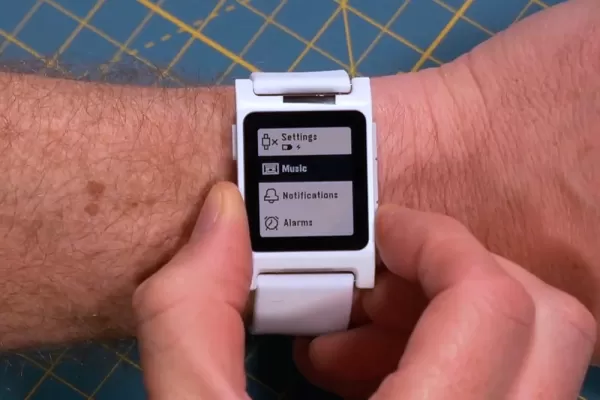 Pebble récupère son nom de marque original après une bataille juridique
Le retour de Pebble : Le nom et tout le resteLes amateurs de Pebble peuvent se réjouir : la marque de smartwatch bien-aimée ne fait pas seulement son retour, elle récupère son nom emblématique. "Nous
Pebble récupère son nom de marque original après une bataille juridique
Le retour de Pebble : Le nom et tout le resteLes amateurs de Pebble peuvent se réjouir : la marque de smartwatch bien-aimée ne fait pas seulement son retour, elle récupère son nom emblématique. "Nous
 15 août 2025 11:01:00 UTC+02:00
15 août 2025 11:01:00 UTC+02:00
Super useful guide! I always struggled with AI to PSD conversion, and this breakdown makes it so much easier. 🙌 Definitely sharing this with my design team!


 0
0
 2 août 2025 17:07:14 UTC+02:00
2 août 2025 17:07:14 UTC+02:00
This guide is a lifesaver for designers! Converting AI to PSD always felt like wrestling with software, but this breakdown makes it super clear. Loving the step-by-step vibe! 😎


 0
0





























